文本数值存储格式
涉及内容:
1、 Excel 中文本如何将数字存储为文本格式;
2、 Excel 中常见的数值格式设置;
3、 Excel’中常见的计算错误及解决方法
作用:
1、 了解 excel 单元格默认存储格式;
2、 掌握如何通过单元格设置等功能使 excel 存储我们想要的内容
一、将数字存储为文本格式:输入身份证号,手机号时,excel 会默认按照科学计数法进行存储,要保留原
有输入内容,需对单元格进行如下操作:
1、 先设定单元格格式:单击右键—设置单元格格式—文本
2、 输入前输入“‘”:输入数字前输入’,excel 将输入内容存储为文本格式
二、数值的多种格式:当数字存储为数值时,我们可以对数值进行计算和单元格格式的设置,文本不能进
行计算。
1、 自定义格式:对单元格数值 7668569 进行如下三种单元格自定义格式设置,设置结果是
① #,##0, : 7,669
② 0, : 7669
③ 0,, : 8
2、 小数点:可通过设置单元格格式和增加/减少小数点位数对小数点后位数进行设置
3、 千分位(财务常用):国际通用会计显示法,每三位数增加,作为分隔符
4、 货币:货币格式有中文¥,$,us$等多国货币格式,可通过设置单元各个—货币实现
5、 百分比:将数值显示为百分比形式
三、Excel 中常见计算错误
1、 数值存储为文本:最后一行均为对当列数值求和,第二列计算为 0,其原因是第二列数值被存储成
了文本;将存储为文本的数值转换为数值即可
① 复制数值 1,选择性粘贴,运算选择乘/除即可
② 选中存储为文本的数值,在数据选项卡选择“分列”,点击完成即可。
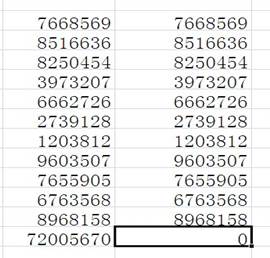
注:可通过选中所有数值,增加小数点位数,有变化的为数字,没有变化为文本。
2、 单元格显示数值与 excel 存储数值不一致:下图看似是计算错误,实际上并非如此 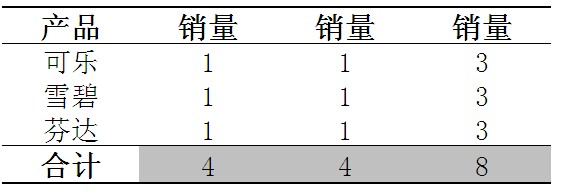
我们将单元格小数点位数设置为 2 看一下
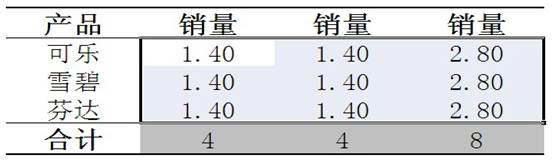
解决上述问题有两种方式:
① 使用 round 函数保留 0 位小数,计算结果如下
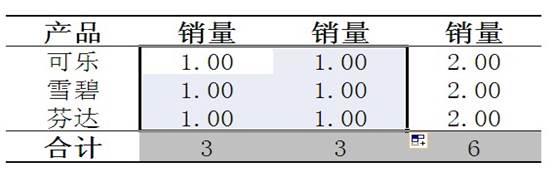
② 选择 office 按钮—excel 选项—高级—勾选将精度设为所显示的精度
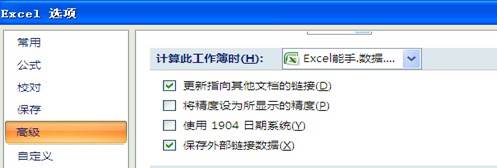
勾选后单元格显示数值为 excel 存储数值,功能类似 round 函数,计算结果正确